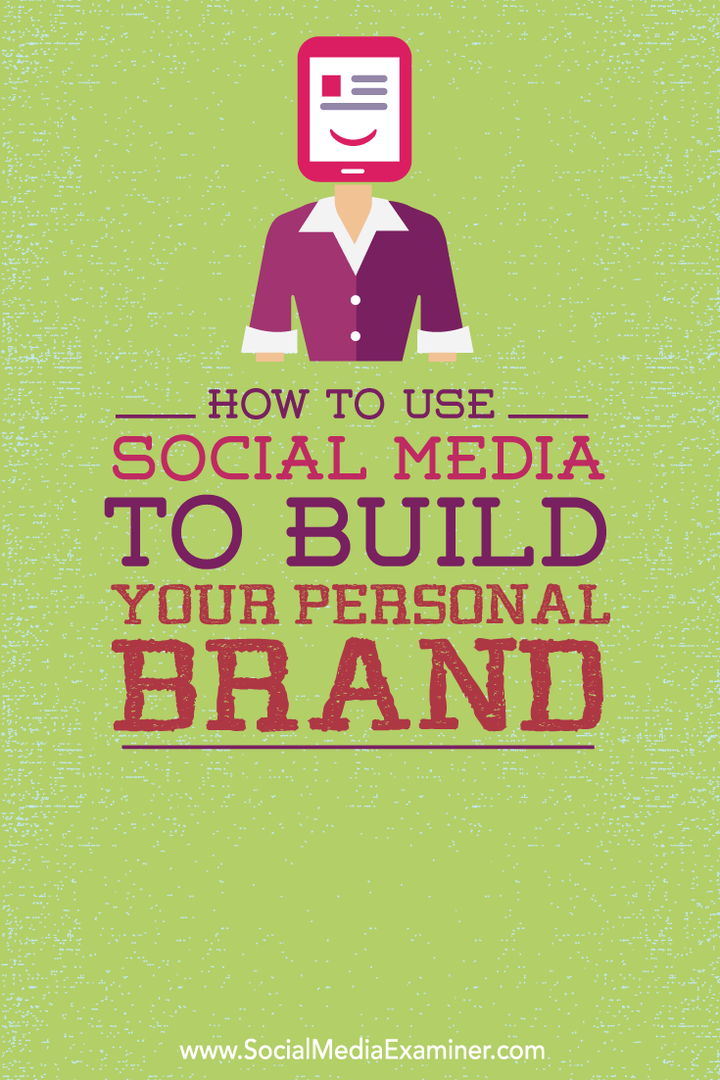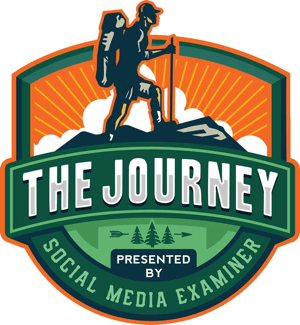Како поново инсталирати Мицрософт Сторе на Виндовс 11
Мицрософт Виндовс 11 Јунак / / May 07, 2023

Последњи пут ажурирано

Ако имате проблема са Мицрософт продавницом или она недостаје, можете поново да инсталирате Мицрософт Сторе на Виндовс 11 да бисте је вратили. Ево како.
Да ли покушавате да користите Мицрософт Сторе на Виндовс 11, али не ради или је недоступан? Постоје начини да се поправите Мицрософт Сторе када не ради. Али када су кораци за решавање проблема исцрпљени, можете поново да инсталирате Мицрософт Сторе.
Срећом, то можете учинити тако што ћете покренути неколико команди у ПоверСхелл терминалу са администраторским приступом. Продавница је основна компонента оперативног система Виндовс 11, тако да њено поновно инсталирање није као друге апликације.
Али ако се ослањате на Продавницу и она се неће покренути или недостаје, пожелећете да је вратите. Ево како.
Деинсталирајте Мицрософт Сторе на Виндовс 11
Уклањање Мицрософт Сторе-а на Виндовс-у није исто што и деинсталирање апликација на Виндовс 11. Дакле, уместо тога, морате да се окренете ПоверСхелл терминалу и користите неку магију командне линије.
Белешка: Следећи процес укључује покретање одређених команди у ПоверСхелл-у које уклањају и поново инсталирају основни пакет на Виндовс 11. Дакле, пре него што почнете, креирајте а Ресторе Поинт и проверите недавно резервна копија система до опоравити свој рачунар ако нешто крене по злу.
Да бисте деинсталирали Мицрософт Сторе:
- притисните Виндовс тастер да отворите Почетак
- Потражите ПоверСхелл и изаберите Покрени као администратор линк на десној страни.
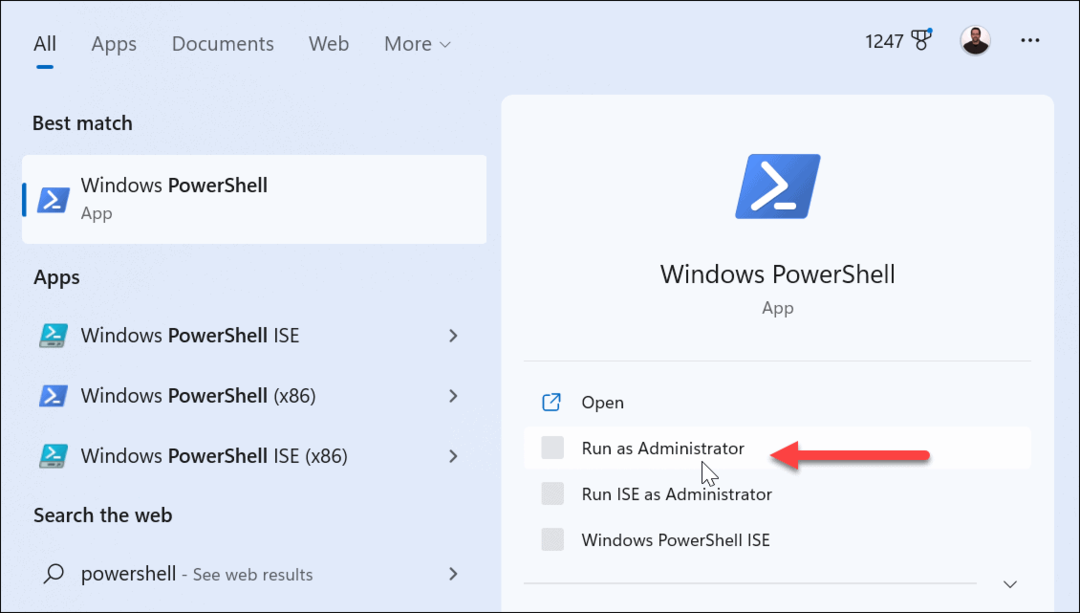
- У ПоверСхелл терминалу унесите следећу команду и притисните Ентер.
Гет-АппкПацкаге -аллусерс *ВиндовсСторе* | Ремове-АппкПацкаге
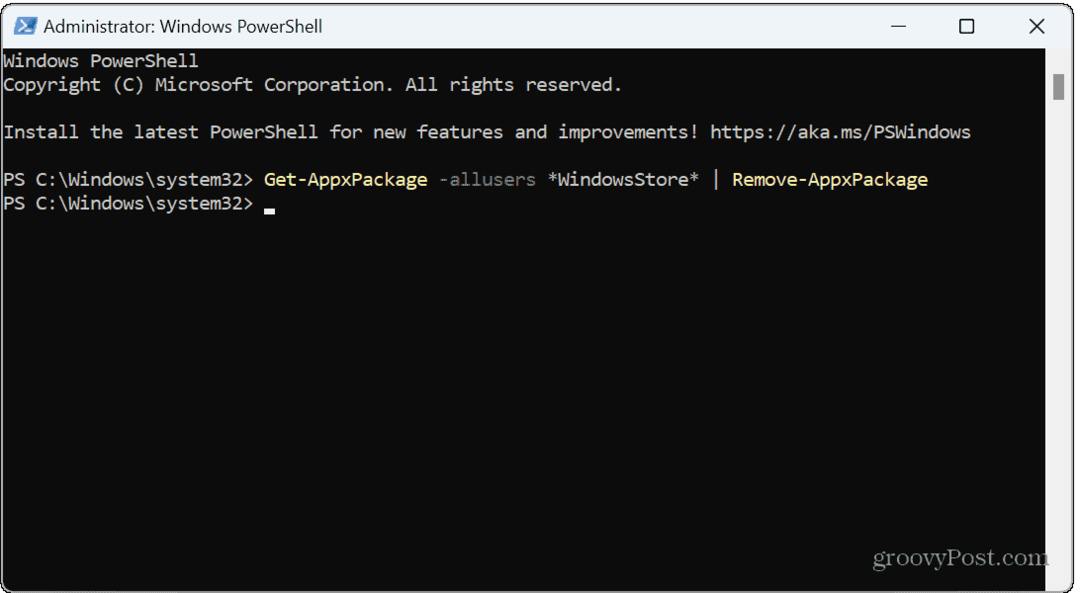
Накратко ће се појавити плава порука о постављању и продавница ће бити деинсталирана за све кориснички налози на рачунару. Након извршења команде, затворите ПоверСхелл терминал и поново покрените рачунар.
Када се продавница деинсталира, нећете пронаћи траку задатака или икону менија Старт. Међутим, ако тражите Продавницу, једини резултати су могућност да покренете алатку за решавање проблема са продавницом за инсталиране апликације које сте претходно преузели из продавнице.
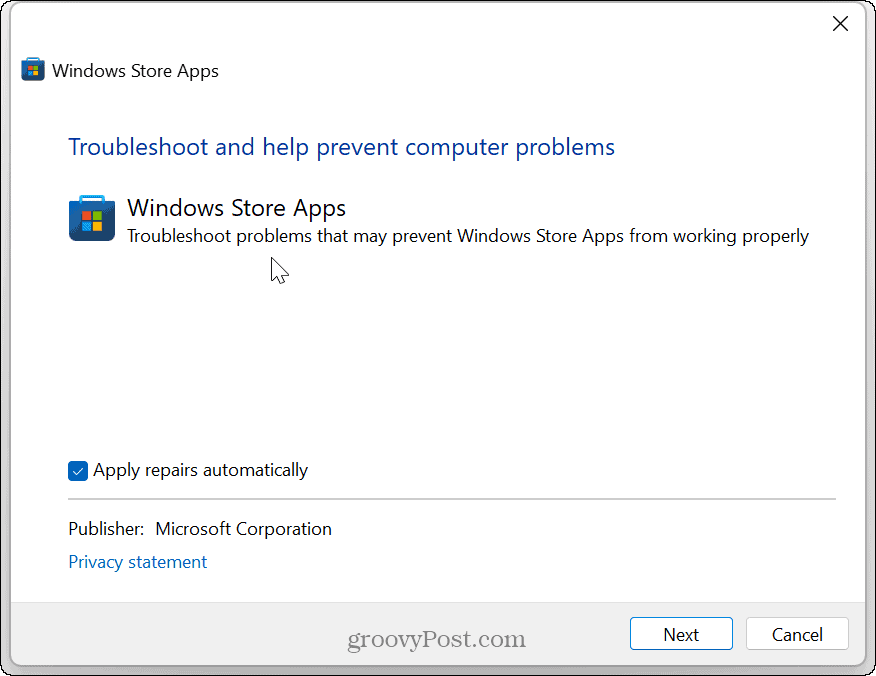
Инсталирајте Мицрософт Сторе на Виндовс 11
Сада када је продавница у потпуности деинсталирана, можете је поново инсталирати помоћу ПоверСхелл терминала.
Да бисте инсталирали Мицрософт Сторе:
- Лансирање ПоверСхелл као администратор као што је наведено у горњим корацима.
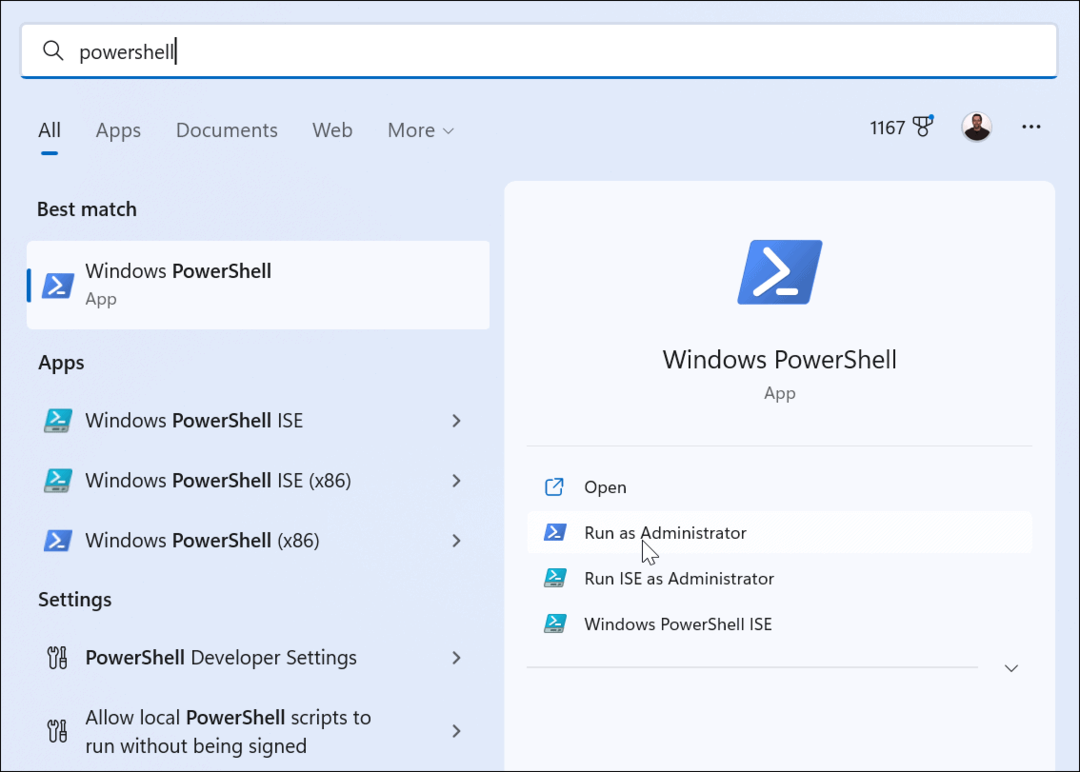
- Откуцајте (или копирајте и налепите) следећу команду и притисните Ентер:
Гет-АппкПацкаге -АллУсерс Мицрософт. ВиндовсСторе* | Фореацх {Адд-АппкПацкаге -ДисаблеДевелопментМоде -Регистер "$($_.ИнсталлЛоцатион)\АппКСМанифест.кмл"}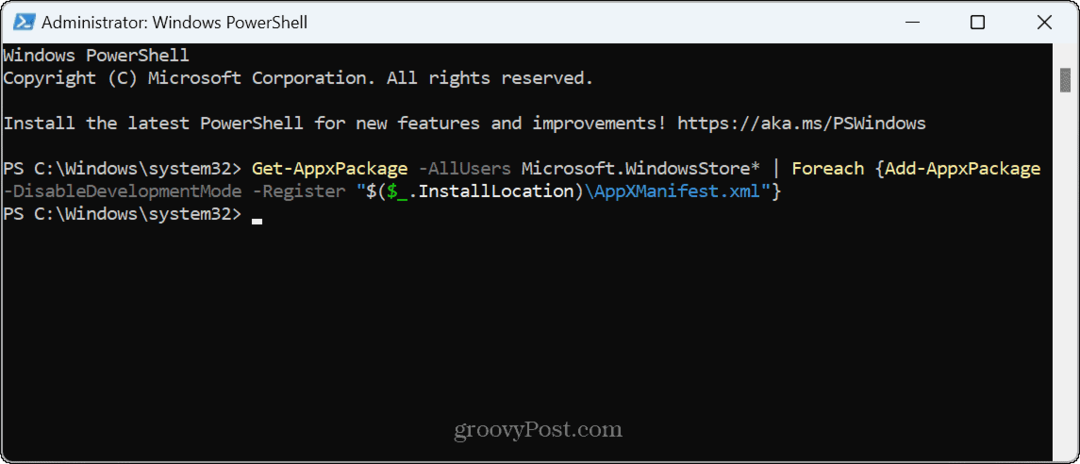
Кратка плава порука о напретку ће се појавити на терминалу када покренете команду. Када се заврши, поново покрените рачунар ради добре мере.
Иконе Мицрософт Сторе-а ће се поново појавити на траци задатака и Старт менију, и можете користити Сторе као и обично за све кориснике. А ако сте имали проблема са Продавницом, проблеми би требало да буду решени.
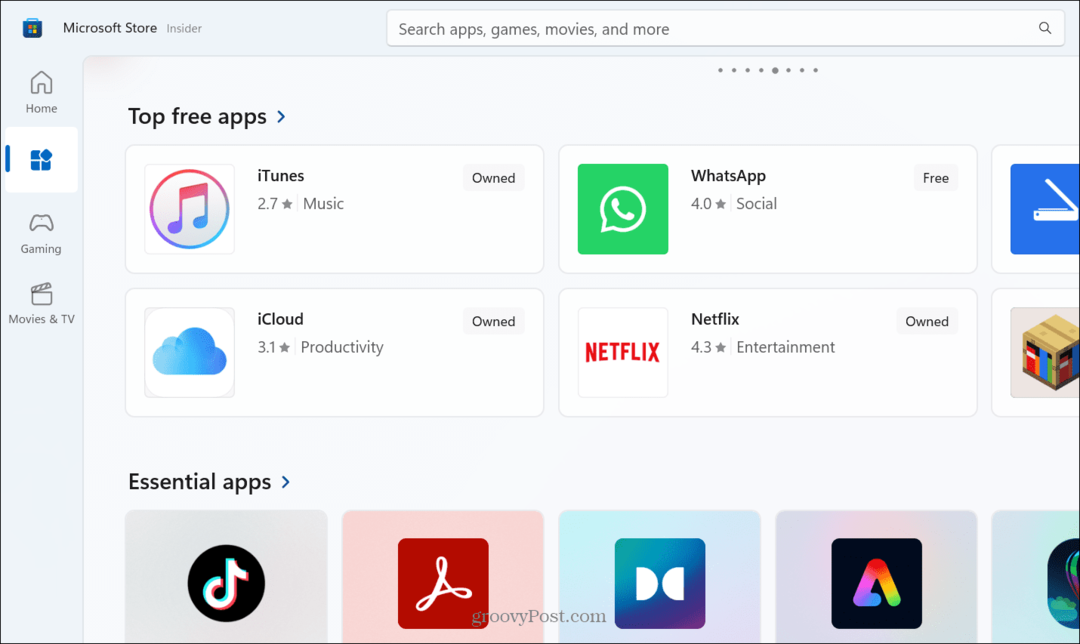
Поправљање Мицрософт продавнице на Виндовс 11
Мицрософт Сторе је канал за преузимање најновијих апликација, игара, филмова и ТВ емисија на вашем Виндовс рачунару. Међутим, као и друге компоненте, не ради увек како је предвиђено. Ако је ваш први покушаји решавања проблема немојте решити проблем, поновна инсталација продавнице би требало да реши све проблеме које сте имали.
Апликације у продавници потписује Мицрософт, што спречава да злонамерни код долази из апликација трећих страна. Ако сте забринути за безбедност и стабилност система, можда бисте то желели дозвољавају само преузимање апликација из продавнице Мицрософт.
Поред поправљања саме продавнице, можда ће доћи тренутак када то буде потребно поправите заглављено преузимање апликације Сторе. Ако још увек користите Виндовс 10, проверите како да инсталирате и управљате апликацијама уместо тога на тој платформи.
Како пронаћи кључ производа за Виндовс 11
Ако треба да пренесете кључ производа за Виндовс 11 или вам је потребан само да извршите чисту инсталацију оперативног система,...